- Home ›
- Android入門 ›
- Android仮想デバイス(AVD)の作成とエミュレータの起動 ›
- HERE
仮想デバイス(AVD)の作成/編集/削除
ここではEclipseのAVD Managerを使いAndroidの仮想デバイス(AVD)のを作成方法を解説します。また作成したAVDの編集や削除を行う方法についても合わせて解説します。
それではまずAndroidの仮想デバイス(AVD)を作成してみます。Eclipseを起動して下さい。
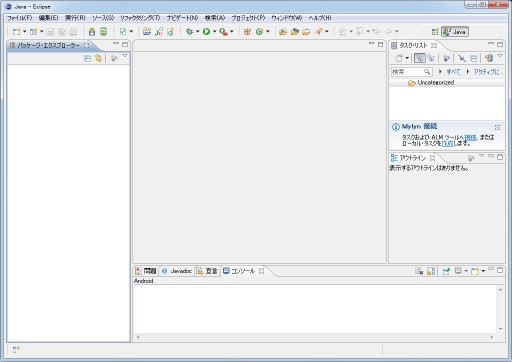
「ウィンドウ」メニューの中の「AVD Manager」メニューをクリックして下さい。
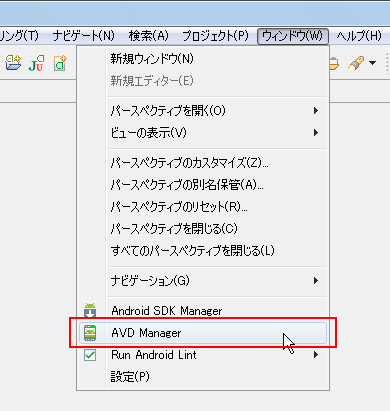
AVD Managerが起動します。
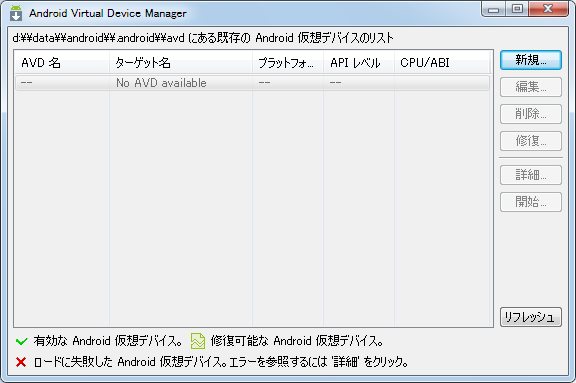
では新規の仮想デバイスを作成します。画面右上の「新規...」と書かれたリンクをクリックして下さい。
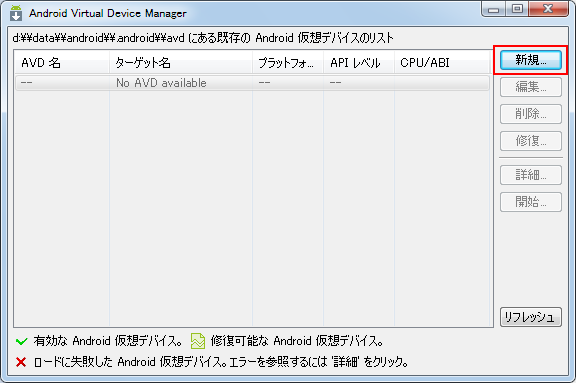
「新規Android仮想デバイスの作成(AVD)」ダイアログが表示されます。
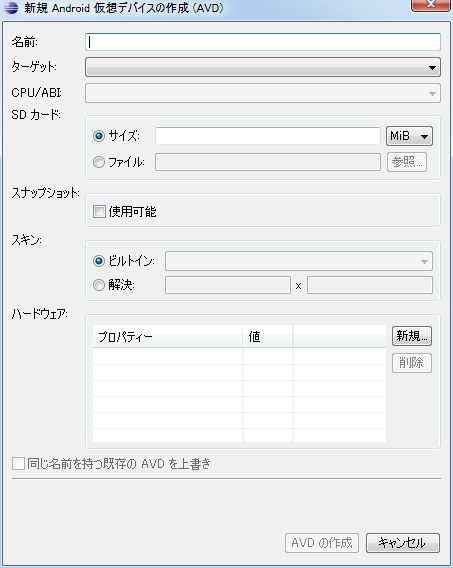
「名前」には作成するAVDを識別する任意の名前を指定して下さい。(ファイル名としても使われます)。また「ターゲット」は仮想デバイスが対応しているAndroid APIレベルを選択します。
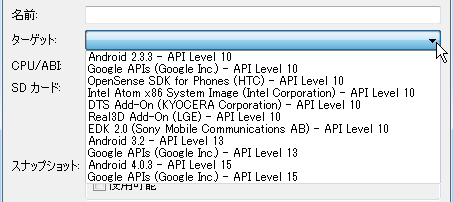
例えば「Android 3.2 - API Level 13」を選択した場合、この端末はAndroid SDK 3.2までの機能を使ったアプリを実行することは可能ですが、Android SDK 4.0の機能を使ったアプリを実行することはできません。古い端末をターゲットにしたアプリを開発する場合などは、その端末と同じAPIレベルのAVDを作成することでテストが行えます。
なお同じAPIレベルでも「Android xx」と「Google APIs (Google Inc.)」の2種類があるものがありますが、Googleが提供するAPIを使用するかどうかの違いです。
では名前とターゲットを設定してみます。
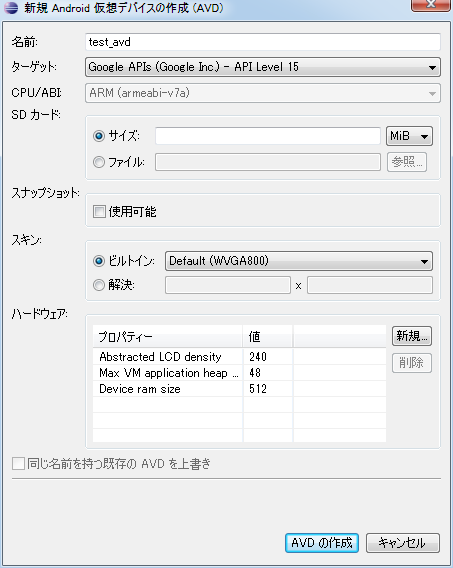
画面の見た目である「スキン」や「ハードウェア」のデフォルトの値が自動的に設定されます。変更することも可能です。
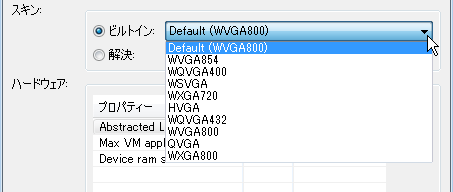
では画面右下の「AVDの作成」ボタンを押して下さい。
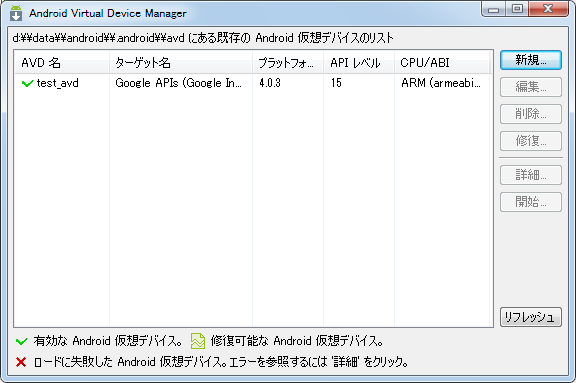
AVDが作成されリストに表示されます。
作成済みのAVDを編集する方法を確認します。AVD Managerの画面で編集を行うAVDをクリックして選択し、画面右側の「編集...」と書かれたリンクをクリックして下さい。
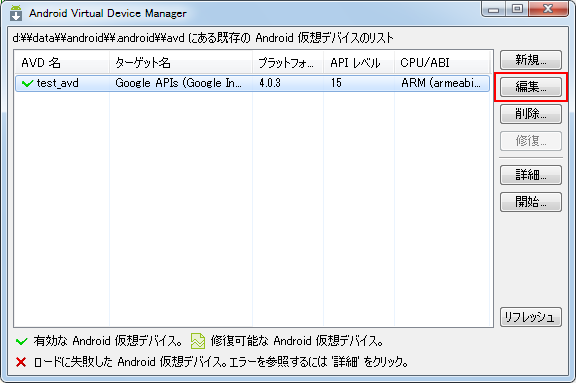
「Android仮想デバイスの編集(AVD)」ダイアログが表示されます。
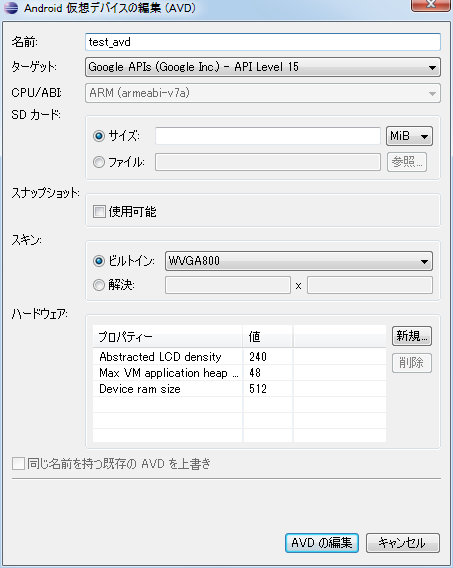
今回はターゲットを変更しました。変更が終わりましたら画面右下の「AVDの編集」ボタンを押して下さい。
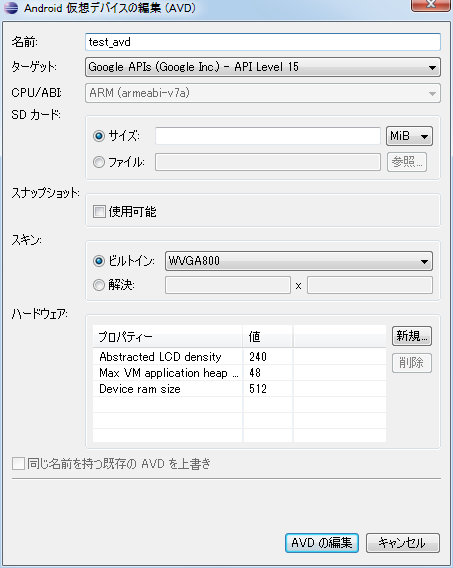
編集した内容が反映されます。
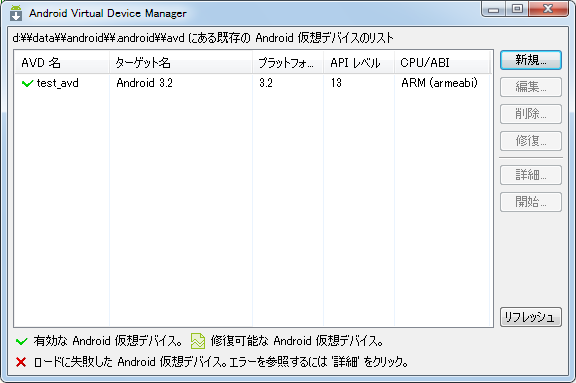
作成済みのAVDを削除する方法を確認します。AVD Managerの画面で編集を行うAVDをクリックして選択し、画面右側の「削除...」と書かれたリンクをクリックして下さい。
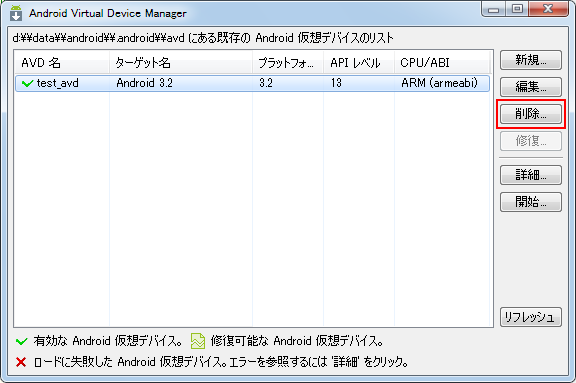
確認ダイアログが表示されます。削除して宜しければ「はい」ボタンを押して下さい。
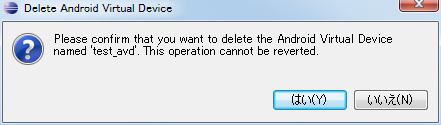
AVDが削除されます。
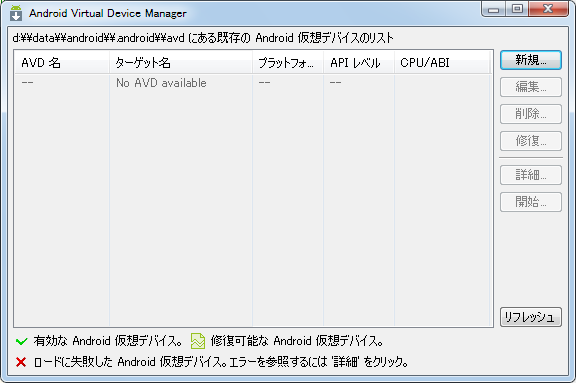
このようにAVDの新規作成や編集・削除の方法について解説しました。(今後AVDを使用するため、このあとでいくつか作成してあります)。
( Written by Tatsuo Ikura )

 JavaDrive
JavaDrive